8 Выделяем текст, либо его часть. В меню «Главная», раздел «Шрифт», выбираем подходящий шрифт. Затем рядом находим«Размер шрифта» и выбираем размер, который нам нужен или вбиваем вручную.

8 Выделяем текст, либо его часть. В меню «Главная», раздел «Шрифт», находим три иконки: полужирное выделение, курсив или подчеркивание. Выбираем нужное. Можно применять несколько выделений к одному и тому же тексту.

8 Выделяем текст, либо его часть. В меню «Главная», в разделе «Абзац», находим четыре иконки «Выравнивание текста»: по левому краю, по центру, по правому краю и по ширине. Применяем нужное.
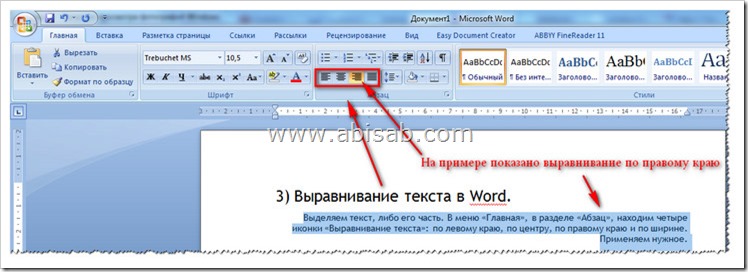
Междустрочный интервал в Word
8 Выделяем текст, либо его часть. В меню «Главная», раздел «Абзац», нажимаем на иконку «Междустрочный интервал» и выбираем один из стандартных. Можно самостоятельно установить нужный интервал через «Другие варианты междустрочного интервала».
8 В графе «Перед» и «После» можно устанавливать интервал между абзацами. В «Междустрочный» выбираем тип интервала, в «Значение» выставляем нужное число. Нажимаем «ОК» и получаем результат.

Использование «Линейки» для изменения границ текста в Word
8 Переходим в меню «Вид», раздел «Показать или скрыть» и ставим галочку рядом с «Линейка». Сверху и слева относительнолиста появляются линейки с делениями. С помощью верхней меняется левая или правая граница текста, либо отдельного абзаца. Левая линейка помогает установить границу текста сверху и снизу.
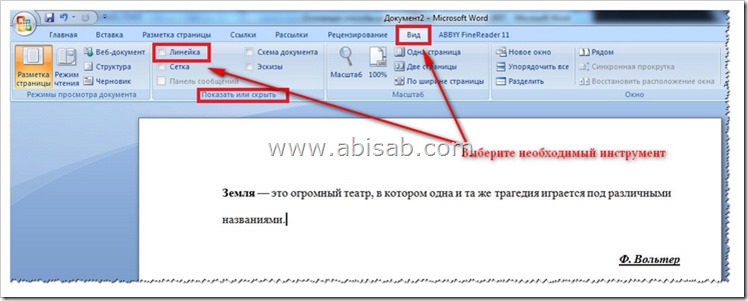
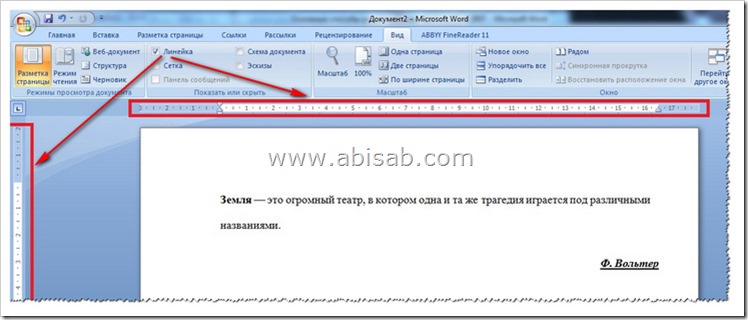
8 Рассмотрим - редактирование конкретного абзаца.
Ставим курсор в начало абзаца. Делаем красную строку с помощью верхнего «треугольника», а нижним левым и правым – передвигаем границы текста абзаца.
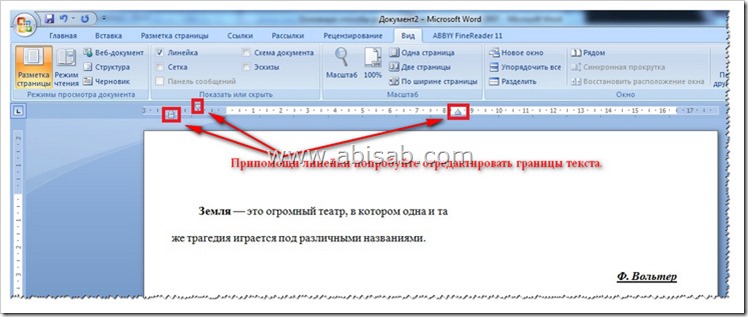
 2018-03-09
2018-03-09 684
684








